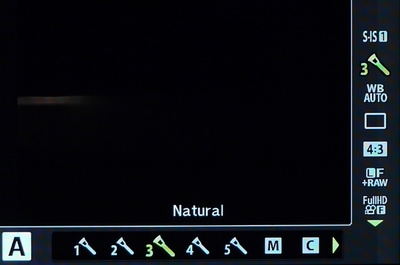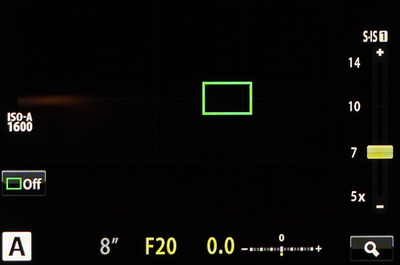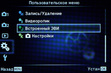Управление
Вторую часть нашего большого теста я традиционно посвящаю управлению камерой. Здесь есть, о чем рассказать. Ведь несмотря на то, что Olympus OM-D E-M10 позиционируется в среднем ценовом сегменте (до 30000 рублей), даже на первый взгляд его управление не кажется урезанным. А если разобраться получше? Этим сегодня и будем заниматься…
Всем своим видом E-M1 указывает на то, что создан он не для тех людей, которые из года в год будут использовать лишь одну кнопку — кнопку спуска. Нет, это камер для фотографа-энтузиаста. А значит, и управление должно быть соответствующее: развитое, с возможностью максимально быстрой смены параметров. Давайте начнем с верхней панели. Здесь находятся сразу два управляющих диска: первый — под указательным пальцем, второй — под большим. Все как в серьезных зеркалках.
Оба диска вращаются достаточно легко для того, чтобы поворачивать их, удерживая камеру одной правой рукой: перехватываться или прикладывать лишние усилия не приходится. По умолчанию оба диска отвечают за установку экспопараметров (например, в режиме A — за диафрагму и экспокоррекцию). Но те, кто сталкивался ранее с камерами Olympus, знают: здесь почти все можно изменить в соответствии со своим стилем съемки. Функции каждого диска задаются отдельно для каждого режима съемки.
Смотрим, что еще доступно фотографу на верхней панели. Справа от кнопки спуска — программируемая кнопка Fn 2, по умолчанию отвечающая за настройку тоновой кривой (полезная функция для любителей съемки в JPG). Но и здесь все можно легко изменить. Список альтернативных функций просто огромен! Например, нажатием на эту кнопку можно переключить управляющие диски на установку ISO и баланса белого. Эту настройку я и выбираю. Одна кнопка и два диска, а под рукой оказываются сразу четыре необходимых мне функции.
Возможные настройки кнопок Fn1 и Fn2:
Аналогичный набор альтернативных функций предусмотрен и для расположенной неподалеку кнопки Fn1. Для нее я выбираю функцию быстрого включения HDR-режима.
Что у нас еще осталось на верхней панели? Кнопка просмотра — единственная, которую нельзя перепрограмировать. С ней все ясно. А вот кнопку старта видеозаписи вы можете использовать как третью кнопку Fn. Для нее доступен такой же огромный набор альтернативных функций, как для Fn1 и Fn2. Впрочем, я не исключаю, что видео мне может понадобиться, поэтому эту кнопку я не перенастраиваю.
На самом деле, я бы на этом и закончил. Почти все настройки, которые я применяю на практике, мне уже доступны практически в одно касание. Но у нас еще есть задняя панель камеры. Тут располагается многофункциональный навипэд. И у него тоже есть альтернативные функции. Каждой его кнопке можно задать прямой доступ к различным функциям во время съемки. Но я оставляю настройку по умолчанию — прямой выбор точек фокусировки. Кстати, для сравнения: далеко не все любительские зеркалки позволяют в одно касание выбирать точку автофокуса.
С остальными кнопками все существенно проще: Menu вызывает меню камеры, info — регулирует вывод информации на дисплей, кнопка удаления… Ну, вы поняли — с ее помощью предстоит удалять снимки. В правом нижнем углу находится селектор включения камеры: непривычно, но пользоваться удобно.
Из того, что осталось за кадром: за переключение между видоискателем и дисплеем отвечает не заметная с первого взгляда кнопочка справа от окуляра (при этом переключение может происходить и автоматически — датчик поднесения к глазу в камере есть). Слева от видоискателя находится кнопка подъема вспышки.
Солидный набор органов управления. И можно было бы на этом закончить… Но Olympus припас еще пару сюрпризов. Во-первых, быстрое экранное меню. Для новичков более простого и понятного способа управления не придумать! Вызывается меню центральной кнопкой навипэда. Здесь все просто и предельно ясно.
Во-вторых, экран у камеры — сенсорный. Причем набор функций, доступных с помощью касания в режиме съемки, оказался очень взвешенным: вы можете выбирать область фокусировки (и это действительно удобно!), ее размер, а также осуществлять спуск затвора. Не так уж и много, но большего и не нужно, как показывает практика. А в режиме просмотра в помощью тачскрина очень удобно листать снимки. Жаль, мультитач не поддерживается, и увеличить снимки жестом не получится.
Но управление камерой не ограничивается лишь выставлением параметров съемки и сменой настроек. Мне нравится, насколько гибко можно настроить в Olympus OM-D E-M10. В меню также доступна настройка выводимых на дисплей данных, вплоть до выбора сеток кадрирования. То же самое, плюс стиль отображения, можно настроить и для цифрового видоискателя.
Подведем итог?
По набору органов управления Olympus OM-D E-M10 смело можно назвать одним из лидеров в своем сегменте. Как разработчикам удалось уместить столь развитый функционал в таком крохотном корпусе — для меня загадка. Но повозившись с настройками несколько минут, я смог полностью настроить камеру под свой стиль съемки. Мне удобно выбирать область автофокуса касанием к экрану или с помощью навипэда (если съемка ведется через видоискатель), мне удобно одним нажатием кнопки переключать оба управляющих колеса на альтернативные функции, мне удобно быстро включать режим HDR. Пожалуй, большего сейчас мне не нужно. А если понадобится, то полный набор настроек есть в быстром экранном меню.